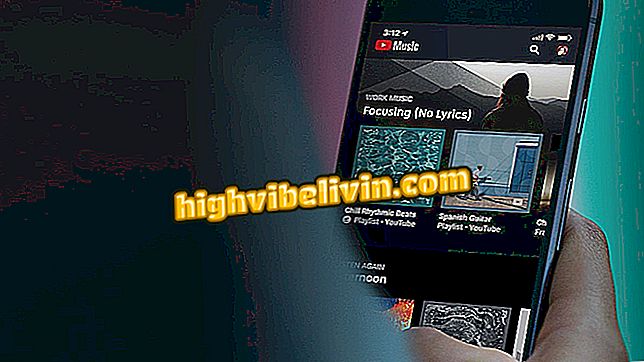Fortnite kraschar? Se eventuella orsaker och vad du ska göra för att lösa
Fortnite, Epic Games-spelet för nedladdning på iOS, PC, PS4 och Xbox One, kan drabbas av prestanda, buggar från uppgraderingar, bland annat fel som hindrar användaren att springa eller starta spelet i sin PC-version. Fortnite kraschar? Så kolla in denna guide till möjliga orsaker och nyckellösningar och se hur man löser dem. Det är värt att nämna att denna handledning tjänar både Fortnite Battle Royale och Save the World-versionen.
Läs hela recensionen av Fortnite
Föråldrad videodrivrutin
De vanligaste misstag i Fortnite händer på grund av föråldrade förare. Innan du testar någon lösning nedan, gå till motsvarande sida för ditt Nvidia- eller AMD-grafikkort, ladda ner och installera den senaste versionen av drivrutinen på din dator.

Fortnite kraschar? Uppdatera dina grafikkortsdrivrutiner
Oupplöst resolution
Din dator kanske inte har alla krav att köra Fortnite, så du kan uppleva en mycket låg bildhastighet eller fel relaterade till en upplösning som är inkompatibel med dina inställningar. Det enklaste sättet att lösa detta är att sänka spelets 3D-upplösning till 1280x760 eller en lämplig storlek för din maskin.
Steg 1. Vid Fortnite, klicka på inställningsväxeln;

På Fortnite-menyn klickar du på inställningsikonen med kugghjulsikonen
Steg 2. Ändra 3D-upplösning till 1280x760.

Ändra 3D-upplösningen av Fortnite till 1280x720
BattlEye-start misslyckades
BattlEye är ett system för skydd mot bedrägerier som vid en eller annan gång kan störa din antivirus, brandvägg eller till och med själva spelet på grund av skadad data. För att korrigera "Misslyckades med att starta BattlEye Service" eller "0xc00007b", installera om programmet.

Fortnite - kolla in spelets spel
Steg 1. Öppna mappen Fortnite "BattleEye" som finns i "C: \ Program Files \ Fortnite \ FortniteGame \ Binaries \ Win64 \ BattlEye";

Använd BattlEye Uninstaller i Fortnite-mappen
Steg 2. Klicka på "Uninstall_BattlEye.bat";
Steg 3. Starta om datorn. Gå tillbaka till mappen och klicka på "Install_BattlEye.bat" för att installera om programmet. Nu försöker du öppna spelet igen.

Gå tillbaka i samma mapp och sätt tillbaka BattlEye i Fortnite
Helskärmsoptimering
Meddelandet "En orealistisk process har kraschat: UE4-FortniteGame" är ett av de mest förekommande felen i Fortnite. Det misstänks vara orsakat av fel, inkompatibilitet eller misslyckande att identifiera rätt videodrivrutin. Lyckligtvis finns det mer än ett sätt att komma runt problemet.
Den första är att inaktivera alternativet "Full Screen Optimization" i Fortnite-klientens kompatibilitetsinställningar.
Steg 1. Öppna mappen "Win64" under "C: \ Program Files \ Fortnite \ FortniteGame \ Binaries \ Win64 \";
Steg 2. Högerklicka på filen "FortniteClient-Win64-Shipping.exe" och välj alternativet "Properties";

Ändra inställningarna för båda filerna som visas i bilden i Fortnite-mappen
Steg 3. Under "Kompatibilitet" markera kryssrutan "Inaktivera helskärmsoptimering." Du kan också kolla för att köra som administratör;

Kontrollera de två rutorna, spara inställningarna och starta om Fortnite
Steg 4. Upprepa samma process med filen "FortniteClient-Win64-ShippingBE.exe", som också finns i samma mapp som den första;
Steg 5. Starta om spelet och se om problemet är löst.
Problem med TDR
Om handledningen ovan inte fungerade kan problemet vara relaterat till TDR eller Timeout Detection och Recovery. När Windows använder grafikkortet skickar operativsystemet en signal till monitorn. Om svarstiden är lång återställer Windows drivrutinerna för säkerhet.
Vet du när skärmen blinkar och återgår sedan till normal? Det här är vad som händer. Endast under matchen får spelet att frysa.
Steg 1. Tryck på Windows + R på tangentbordet, skriv "regedit" och tryck Enter;

Använd Windows + R-genvägen för att komma åt registret och korrigera felet i Fortnite
Steg 2. Öppna registret, öppna "GraphicsDrivers" under "HKEY_LOCAL_MACHINE \ System \ CurrentControlSet \ Control \ GraphicsDrivers"
Steg 3. Högerklicka på höger sida av skärmen, i den grå delen, välj "Ny" och sedan alternativet "Dword Value 32 bits";
Steg 4. I namnet skriver du "TdrLevel" utan citattecken. Dubbelklicka sedan på filen du skapade och skriv noll (0) under "Värdesdata";
av värde "med numret nollSteg 5. Stäng registret och starta om datorn.
Videokortskonflikter
På vissa bärbara datorer eller datorer med två videokort - varav en är integrerad med processorn - kan det uppstå konflikter som gör att spelet kan "krascha" eller minska bildhastigheten per sekund.
Oavsett om det är fel eller på grund av datorns egna inställningar, har användarna rapporterat på internet två sätt att reparera dessa problem.
Steg 1. Öppna Enhetshanteraren;
Steg 2. På fliken Video Adapters ser du namnet på de två adaptrarna. Med höger musknapp, klicka på det dedikerade grafikkortet (offboard) och välj "inaktivera enhet";

Inaktivera grafikkortet och aktivera sedan igen
Steg 3. Klicka sedan på "Aktivera enhet".
Ett annat sätt att åtgärda detta är att inaktivera det integrerade grafikkortet så att spelet känner igen och använder endast det dedikerade kortet.
Steg 1. Öppna Enhetshanteraren;

Stäng av det integrerade grafikkortet för att lösa felet i Fortnite
Steg 2. Använd alternativet "inaktivera enhet" på det integrerade kortet.
Korrupta filer
Håller felet kvar? Någonting kan vara skadat i Fortnite arkiv.
Steg 1. Öppna Fortnite launcher och klicka på växeln;

Kontrollera integriteten hos filer i Fortnite launcher
Steg 2. Välj "Check" och vänta på processen. Programmet kommer att söka efter skadade eller saknade data och ladda ner filerna.
överklocka
Felet "0x887A0006" är associerat med överklockade GPU: er. Om Fortnite stänger med detta meddelande, ångra överklockan - om något - eller det program som används för proceduren och försök starta om spelet.
För dig, vad är det bästa skjutspelet? Lämna ett svar